Как установить драйвер Bluetooth для Windows?
- TryHarder
- 22-дек-2023, 22:05
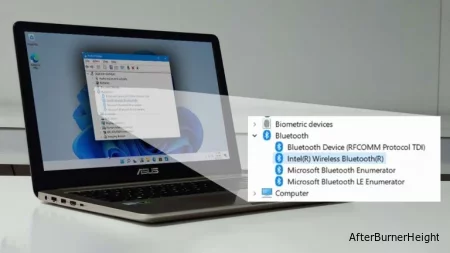

В других случаях вам, возможно, придется выполнять обновление вручную. Для этого вы можете установить последнюю версию драйвера Bluetooth через веб-сайт производителя.
Вы также можете проверить, доступен ли драйвер Bluetooth в центре обновления Windows или в OEM-приложении, и установить его оттуда.
Но прежде всего убедитесь, что ваша материнская плата поддерживает Bluetooth.
Производители устройств размещают обновления драйверов на своих официальных веб-сайтах. Таким образом, вы можете легко загрузить драйверы из раздела поддержки. Это касается как настольных, так и портативных компьютеров.
В зависимости от вашей системы перейдите на ее официальный сайт:
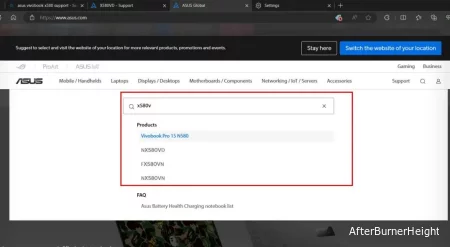
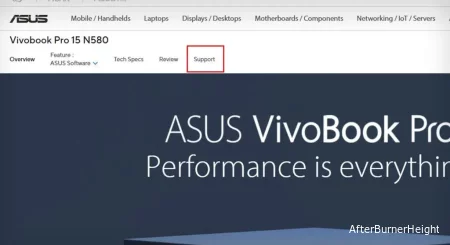
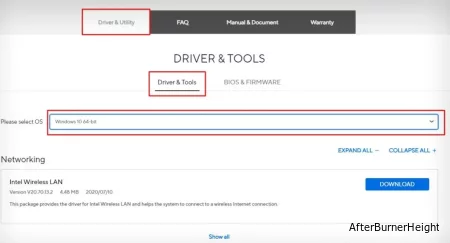
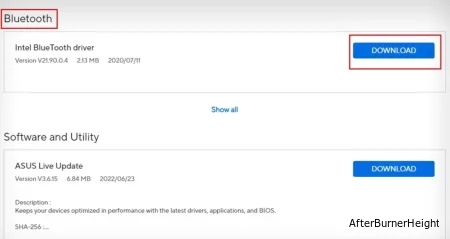
.exe), либо сжатую папку. Если это последнее, извлеките его.setup.exe файл от имени администратора и следуйте процессу установки. Для начала установки может потребоваться доступ администратора.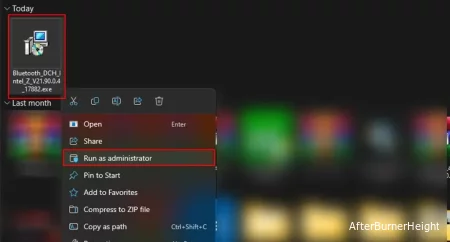
Чтобы узнать, установлен ли драйвер, откройте диспетчер устройств. Здесь проверьте, видите ли вы опцию с именем Bluetooth. Если вы видите ее, вы успешно установили драйвер Bluetooth.
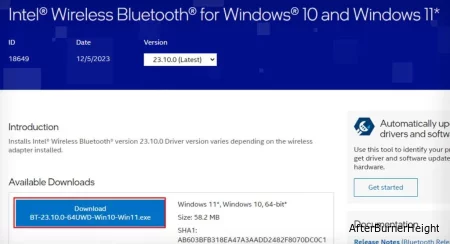
Устройства Bluetooth, подключенные к вашей материнской плате, разработаны либо Intel, Mediatek, Realtek, либо Qualcomm. Среди них только Intel предоставляет файлы драйверов на своем веб-сайте.
Итак, если вы используете Bluetooth-устройство Intel, вы можете перейти на их веб-сайт. Просто убедитесь, что вы удалили ранее установленные драйверы Bluetooth.
Дополнительный совет: Вы также можете обратиться к Intel Driver & Support Assistant, чтобы получать последние обновления драйверов и программного обеспечения, если вы используете его процессор.
Microsoft включает последние версии драйверов на своем веб-сайте каталога центра обновления Windows. Это еще одна отличная платформа для загрузки и установки драйверов Bluetooth:
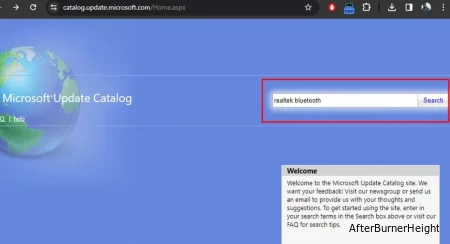
Если ручное обновление не соответствует вашим потребностям, другим вариантом может быть установка через Центр обновления Windows.
Большинство производителей, таких как Realtek, Mediatek, Qualcomm, или Intel , выпускают свои новые драйверы через Центр обновления Windows.
Для обновления с помощью центра обновления Windows,
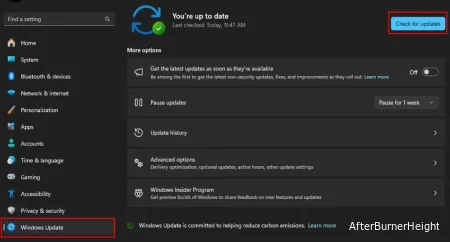
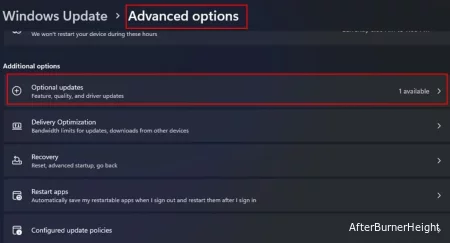
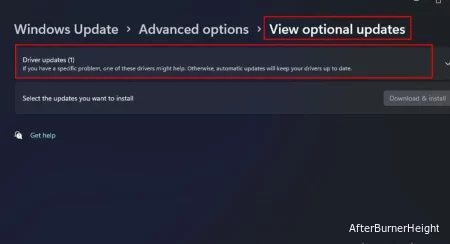
В зависимости от вашей системы в нем может быть инструмент обновления / приложение для установки необходимых драйверов.
OEM-приложение сканирует вашу систему и проверяет свою базу данных, чтобы узнать, требуются ли вашей системе какие-либо обновления драйверов.
Если это произойдет, вы увидите ожидающие обновления. Проверьте, доступны ли какие-либо обновления драйверов Bluetooth, и установите их.
Теперь, когда вы установили драйверы Bluetooth, вы можете начать сопряжение устройств.